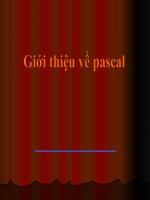Tài liệu Giới thiệu về lập trình game 3D sử dụng OpenGL doc
Bạn đang xem bản rút gọn của tài liệu. Xem và tải ngay bản đầy đủ của tài liệu tại đây (650.81 KB, 46 trang )
1
CHƯƠNG 1:
OPENGL ES
1.1 Giới thiệu về OpenGL ES
OpenGL ES là một sản phẩm miễn phí bao gồm các hàm API cho phép tạo
các ứng dụng 2D, 3D trên các ứng dụng nhúng – bao gồm các thiết bị cầm
tay. Nó được định nghĩa như là một tập con của openGL, tạo ra tính linh hoạt,
mạnh mẽ trên giao diện cấp thấp giữa các phần mềm và đồ họa. OpenGL ES
1.1 nhấn mạnh về tốc độ phần cứng của các hàm API, trong khi OpenGL ES
1.0 chỉ tập trung vào các phần mềm cho phép triển khai. OpenGL ES 1.1 hoàn
toàn tương thích với bản OpenGL ES 1.0 và nó có thể dễ dang thêm các API
giữa hai phiên bản
Các đặc điểm của OpenGL ES được phát triển bởi nhóm Khronos
1.2 Nhập dữ liệu từ phím (Keyboard Input)
Đầu tiên bạn phải xây dựng một chức năng để xử lí mọi dữ liệu được đưa
vào từ bàn phím,chức năng này phải chấp nhận một số các tham số nhất định
- Tham số thứ nhất là biến UGWindow
- Tham số thứ hai phải là một biến nguyên (interger), đại diện cho phím
đã được bấm
- Tham số thứ ba và thứ tư cũng là hai biến nguyên (interger), xác định
giá trị x, y của con trỏ thiết bị khi được ấn.
void keyboard(UGWindow uwin, int key, int x, int y)
{
// kiểm tra nút đã được bấm
switch(key)
{
case 'q' : exit(0); break;
// Các
phím có sẵn được liệt kê ở bảng dưới
1
1
3
// thốt khỏi chương trình nếu ấn phím mũi tên đi lên
case UG_KEY_UP : exit(0); break;
}
}
1.3 Dựng (Rendering)
Các bước khởi tạo và thiết lập OpenGL ES, khi vẽ trên màn hình OpenGL
ES sử dụng kĩ thuật của một bộ đêm kép. Khi vẽ chúng ta vẽ trên bộ nhớ đệm.
Sau khi có được tất cả các thơng tin của việc vẽ, nó sẽ trao đổi giữa các bộ
nhớ đệm và bắt đầu vẽ trên bộ nhớ đệm khác. Điều này để ngăn chặn ảnh
hưởng của việc chớp màn hình bởi hằng số xóa màn hình và vẽ hình khác trên
một bộ nhớ đệm.
Trong hàm Init(), chúng ta sử dụng một lời gọi glClearColor, nó được sử
dụng để xác định màu sắc cho màn hình hiện thị, nó bao gồm 4 tham số, các
tham số này đại diện cho hệ màu RGBA và có giá trị trong khoảng từ 0 đến 1.
Ba tham số đầu là màu đỏ xanh lá cây và xanh da trời, còn tham số thứ 4 là độ
sáng tối của window
Đoạn code đặt màu nền đen cho màn hình hiển thị
Demo:
void init()
{
glClearColor(0.0f, 0.0f, 0.0f, 0.0f);
Hàm display dùng để hiển thi ra màn hình
}
3
3
5
void display(UGWindow uwin)
{
// Bây giờ hãy thay đổi các giá trị của màu xem thử!Hàm glClear()
mới thực sự xoá window, nó có những hằng số xác định
glClear(GL_COLOR_BUFFER_BIT);
// Có trường hợp có những hàm chưa được chạy đến khi kết thúc
chương trình, để tránh trường hợp này hàm glFlush()được gọi, nó sẽ thực
hiện tất cả các hàm chưa được chạy và kết thúc chương trình.
glFlush();
//lưu thơng tin sau khi vẽ trên khung, chúng trao đổi giữa các bộ
nhớ đệm và bắt đầu vẽ trên đó. Chức năng ugSwapBuffers được sử dụng để
thực hiện điều này
ugSwapBuffers(uwin);
}
1.4 Phép chiếu trực giao (Orthographic Projection)
Có hai cách để hiển thị đối tượng đó là sử dụng phép
chiếu phối cảnh và phép chiếu trực giao
Phép chiếu trực giao, view volume được định nghĩa
là một hình hộp chữ nhật, vật thể nằm trong view
volume được chiếu trực giao lên khung nhìn do đó
trong phép chiếu trực giao khoảng cách từ camare đến
vật thể không ảnh hưởng đến độ lớn của ảnh.
Trong phần này chúng ta sẽ tìm hiểu làm thế nào để
hiển thị một hình lên màn hình, hình được tạo ra bằng cách xác định các đỉnh,
đây là những điểm trong khơng gian 3 chiều vì vậy cần chỉ rõ các điểm trên
hình.
Danh sách các tham số
Primitive Flag
GL_POINTS
GL_LINES
GL_LINE_STRIP
GL_LINE_LOOP
GL_TRIANGLES
GL_TRIANGLE_STRIP
Description
Các điểm
Đoạn thẳng
Đường gấp khúc khơng khép kín
Đường gấp khúc khép kín
Tam giác
Một dải tam giác được liên kết với nhau
5
5
7
GL_TRIANGLE_FAN
Các tam giác liên kết theo hình quạt
Khi vẽ điểm, chức năng glPointSize có thể thay đổi kích cỡ của điểm được
vẽ, kích cỡ mặc định là 1.
Khi vẽ đường bạn có thể sử dụng glLineWidth để xác định độ rộng của
đường, kích cỡ mặc định là 1.
Demo code
Bước đầu tiên là xác định tọa độ của hình vng đặt trên màn hình, thiết lập 3
giá trị (float) x, y, z cho mỗi đỉnh
Khởi tạo chương trình
Thiết lập chế độ ma trân bằng câu lệnh glMatrixMode(GL_PROJECTION)
trước khi định nghĩa phép chiếu
Thiết lập ma trận hiện thời về ma trận đơn vị bằng lệnh glLoadIdentity()
Ở phần đầu của hướng dẫn, chúng ta sử dụng phép chiếu trực giao. Chức
năng glOrthof được chỉ định để xác định nhìn theo phép chiếu trực giao, nó
bao gồm glOrthof(GLfloat left, GLfloat right, GLfloat bottom, GLfloat
top,GLfloat near, GLfloat far)
Đến giờ ta đã thiết lập xong phép chiếu trực giao, tiếp đến ta sẽ vẽ hình bằng
cách sử dụng chức năng glVertexPointer, chức năng này có 4 tham số:
7
7
9
- GLint size: Xác định số lượng tọa độ cho mỗi đỉnh
- GLenum type: Xác định kiểu dữ liệu của mỗi đỉnh trong mảng vi dụ
như GL_BYTE, GL_SHORT, GL_FLOAT v.v…
- GLsizei stride: Xác định khoảng cách byte giữa các đỉnh liên tiếp, Nếu
- stride bằng 0 các đỉnh được hiểu là đã được đóng gói chặt chẽ trong
mảng , giá trị ban đầu bằng 0
- const GLvoid *pointer: Xác định vị trí bộ nhớ của giá trị đầu tiên trong
mảng, nó trỏ tới mảng.
Chức năng glEnableClientState sẽ đua ra một trong những tham số chỉ định
mảng đó phải được kích hoạt
Bây giờ chúng ta có thể thiết lập chế độ hiển thị, hãy nhớ rằng bạn đang sử
dụng thư viện Vincent, màn hình hiển thị chức năng cần phải chấp nhận một
tham số UGWindow
Chức năng glDrawArray với cac tham số
- GLenum mode: xác định giá trị ban đầu để vẽ
- GLint first: Xác định chỉ số ban đầu của mảng
- GLsizei count: chỉ rõ số đỉnh để xử lý
9
9
11
1.5 Màu sắc và đánh bóng (Color and Shading)
Tất cả màu sắc trong OpenGL được đại diện bởi 4 giá
trị, 3 giá trị màu đỏ, xanh lá cây và xanh lam, cuối cùng là giá
điều này chỉ thể hiện rõ ràng 1 màu. Điều này sẽ được nói rõ
trong phần này.
Ta sẽ sử dụng một mảng màu.
11
11
tri
alpha,
hơn
13
Demo code
Ta sẽ khởi tạo một mảng tam giác.
Tiếp theo ta sẽ tạo ra một mảng màu. Chúng tôi cung cấp cho mỗi đỉnh một
màu sắc khác nhau, màu đỏ, xanh lá cây va xanh lam
Một biến boolean shaded được tạo để theo dõi xem có được đánh bóng hay
khơng, chúng tôi sử dụng biến này để chuyển đổi giữa việc tơ bóng hay khơng
tơ bóng hình
Thiết lập phép chiếu trực giao
Ta sử dụng hàm glColorPointer đê thiết lập cho mảng màu, hàm này làm
việc giống như chức năng glVertexPointer, chúng có 4 tham số và tham số
đầu tiên để xác định có 4 float (một giá trị màu) cho mỗi đỉnh .
Chúng ta phải kích hoạt các đỉnh và mảng màu
Bây giờ ta thêm màu và shading (tơ bóng) vào hình. Có 2 loại shading. Điều
này được xác định bằng cách sử dụng chức năng glShadeModel, chức năng
13
13
15
này sẽ đưa ra một trong hai tham số GL_FLAT và GL_SMOOTH để xác định
loại shading và GL_SMOOTH được thiết lập theo mặc định.
Thiết lập chế độ màn hình hiển thị (như phần trước) chỉ khác trong lời gọi
chức năng glDrawArrays ta sử dụng cờ GL_TRIANGLES để vẽ 3 đỉnh của
tam giác.
1.6 Phép biến đổi (Transformations)
Phần này sẽ giới thiệu về cách chuyển đổi hình theo
các cách khác nhau
1.
Phép tỉ lệ - glScalef
2.
Phép dịch - glTranslatef
3.
Phép quay - glRotatef
Demo code
Khởi tạo 2 biến dùng để quay theo trục x và y
Ta sẽ khởi tạo một tam giác.
Khởi tạo một mảng màu
Chức năng Init chỉ để gọi hàm glClearColor
15
15
17
Thiết lập chế độ hiển thi
Ta sẽ vè một tam giác ở phía bên trái màn hình và một hình vng ở phía bên
phải, tam giác sẽ được tơ bóng mịn và hình vng sẽ được tơ bóng.
Các thiết lập trên tam giác cũng như bài trước
Ta sẽ thay đổi đoạn code như sau. Nhớ rằng trong hàm reshape chúng ta đặt
đối tưởng hiển thi như ma trận hiện thời. Ma trận được sử dụng cho các phép
biến đổi. Có 3 phép chuyển đổi sử dụng bởi các hàm glTranslatef, glScalef
và glRotatef. Các giá trị f ở cuối mỗi hàm thể hiện biến đầu vào mang giá trị
float.
Sau khi vẽ tam giác chúng ta khơng muốn các hình sau đó bị ảnh hưởng bởi
việc chuyển đổi. Chức năng glPushMatrix và glPopMatrix được sử dụng để
sao chép thêm một ma trận hiện thời đưa lên đỉnh ngăn xếp và loại bỏ ma trận
hiện thời ra khỏi ngăn xếp.
Ví dụ: ta muốn vẽ 1 chiếc ơ tơ co 4 bánh, q trình vẽ được mô tả như sau: vẽ
thân xe, ghi nhớ bạn ở đâu, tịnh tiến về bánh xe phải phía trước, vẽ bánh xe,
quay lại vi trí bạn đã ở (đưa thân xe về vị trí trước khi tinh tiến) ghi nhớ bạn
đã ở đâu, tịnh tiến bánh xe trái phía trước….
17
17
19
Hàm glTranslatef với 3 tham số cho truc x, y, z để dịch chuyển đối tượng
(dịch sang trái 0.25 đơn vị và lên 0.5 đơn vi)
Hàm glScalef với 3 tham số xác định tỉ lệ của đối tượng theo 3 trục x, y, z
(giảm kích thước của tam giác xuống một nửa)
Hàm glRotatef với 4 tham số là góc quay và 3 tham số đại diện cho 3 trục x,
y, z để quay đối tượng (quay đối tượng theo 1 góc xrot theo trục x)
Vẽ tam giác
Phục hồi ma trân về thời điểm ban đầu
Tiếp theo chúng tôi sẽ không sử dụng mảng màu cho hình nên sẽ khóa chức
năng này lại
Tiếp theo ta sẽ vẽ một hình vng được tơ bóng
Chú ý rằng khi chúng tơi khởi tạo con trỏ đỉnh, chúng tôi sử dụng 2 tham số
đầu tiên đại diện cho mỗi đỉnh.
Thay vì sử dụng mảng màu ta có thể sử dụng chức năng glColor4f hoặc
glColor4x
Việc chuyển đổi hình vng cũng tương tự như hình tam giác phía trên
19
19
21
Để cho phép tạo ra hình ảnh động chúng tơi sử dụng chức năng idle, chức
năng này được gọi là vịng lặp chính trong khi khơng có thơng điệp nào đang
được xử lý.
Chúng tơi muốn tăng góc quay của đối tượng trên trục x và truc y cũng như
vẽ lại màn hình sau khi thay đổi. điều này được thực hiện khi gọi hàm
glutPostRedisplay hoặc ugPostRedisplay
Bước cuối cùng là ta sẽ thông báo cho thư viện GLUT|ES / UG là chức năng
idle được sử dụng. Điều này được hoàn thành với lời gọi hàm glutIdleFunc /
ugIdleFunc
1.7 Chiều sâu (Depth)
Trong phần này chúng ta sẽ thảo luận làm thế nào để
thêm chiều sâu vào chương trình của bạn cho phép các z (trục)
có
thể phối hợp hoạt động một cách chính xác
Điều này được hoàn thành khi sử dụng lời gọi đến depth
buffer. depth buffer có chứa một giá trị cho mỗi điểm ảnh trên
màn
hình, giá trị này trong khoảng từ 0 đến 1. Điều này đại
diện cho khoảng cách từ đối tượng đến người xem, mỗi sự đồng bộ có sự liên
21
21
23
kết sâu về giá trị. Khi hai giá trị chiều sâu được so sánh thì giá trị thấp hơn sẽ
được hiển thị trên màn hình.
Demo code
Bước đầu tiên ta phải bật chức năng depth buffer điều này được thực hiện
thông qua cờ GL_DEPTH_TEST trong hàm glEnable
Như phần đầu của hướng dẫn chúng tơi đã nói đến việc hạ thấp hơn giá trị của
chiều sâu, sự phối hợp chặt chẽ hơn cho người xem. Điều này có thể thay đổi
bằng cách sử dụng chức năng glDepthFunc chức năng này chỉ định giá trị
trong depth buffer để so sánh. Các giá trị này được thông báo qua bảng sau:
Cờ
GL_NEVER
GL_LESS
GL_EQUAL
GL_LEQUAL
GL_GREATER
GL_NOTEQUAL
GL_GEQUAL
GL_ALWAYS
Mô tả
Không bao giờ đi qua
Đi qua nếu giá trị chiều sâu đưa vào nhỏ hơn giá trị
được lưu trữ
Đi qua nếu giá trị chiều sâu đưa vào bằng giá trị được
lưu trữ
Đi qua nếu giá trị chiều sâu đưa vào nhỏ hơn hoặc bằng
giá trị được lưu trữ
Đi qua nếu giá trị chiều sâu đưa vào lớn giá trị được lưu
trữ
Đi qua nếu giá trị chiều sâu đưa vào không bằng giá trị
được lưu trữ
Đi qua nếu giá trị chiều sâu đưa vào lớn hơn hoặc bằng
giá trị được lưu trữ
Luôn đi qua
23
23
25
Giá trị cờ mặc định là GL_LESS chúng tôi muốn thử đi qua khi các giá trị
bằng nhau. Điều này sẽ sảy ra khi các đối tượng có cùng các giá trị z, màn
hình sẽ hiển thị tùy thuộc vào thứ tự mà đối tượng đó được in ra.
Sự thử chiều sâu để so sánh các giá trị bạn phải khởi tạo tất cả các giá trị
trong bộ đệm. Điều này có thể đạt được bằng cách sử dụng chức năng
glClearDepthf, chức năng này sẽ đưa ra một trong những tham số chỉ ra giá
trị về chiều sâu trong bộ đệm dùng để khởi tạo cùng.
Hiển thị một số hình tam giác trên màn hình làm việc với depth buffer
Vẽ tam giác thứ 2 hơi ở trên tam giác đầu tiên
Tam giác thứ 3 quay 45 độ theo trục z của tam giác thứ 2
Cuối cùng là tam giác đặt cùng với trục z của tam giác đầu tiên, đây là hình
tam giác nhỏ nằm ở phía bên phải.
25
25
27
1.8 Hình phối cảnh (Perspective )
Trong thế giới thực, nếu bạn có nhiều đối tượng có
cùng một kích cỡ được đặt ở những khoảng cách khác
nhau, bạn sẽ nhận
thấy rằng các đối tượng ở xa hơn thì sẽ trơng nhỏ hơn.
Trong phần hướng dẫn trước bạn có thể nhận thấy
rằng các tam giác phía sau thực sự có cùng kích thước
với tam giác đầu tiên khi nhìn.
Trong phần hướng dẫn này sẽ giải thích cách làm
cho các đối tượng ở xa hơn thì sẽ trơng nhỏ hơn, chúng ta cũng sẽ thảo luận
hình dạng thế nào là đạt tiêu chuẩn bằng cách sử dụng thư viên UG.
Demo code
Đầu tiên chúng tôi sẽ tạo 2 biến để giữ cho chiều rộng và chiều cao của cửa
sổ, bạn sẽ thấy nó được sử dụng thế nào sau này.
Một biến dể giữ để xác định xử dụng phép chiếu trực giao hay phép chiếu
phối cảnh điểu này cho phép thay đổi giữa 2 phép chiếu để ta thấy được sự
khác biệt giữa chúng
27
27
29
Nếu như bạn muốn di chuyển vị trí của camera (góc nhìn) bạn sẽ phải sửa đổi
ma trận chiếu. Điều này là khá phức tạp, có cách đơn giản hơn là ta sử dụng
chức năng gluLookAtf của thư viện GLU|ES. Tương tự chức năng trong UG
là gluLookAtf
Chức năng này sẽ đưa ra 9 tham số điều này bao gồm 3 tọa độ hoặc vectors,
đầu tiên bạn phải xác định nơi đặt camera, thứ 2 là xác định điểm mà bạn
muốn camera được trỏ đến cuối cùng là chỉ rõ việc chuẩn hóa trên vector.
Thường sử dụng (0, 1, 0) cho vector này
Đoạn code dưới đây thể hiện nơi đặt camera cách 2 đơn vị từ gốc và nhìn về
phía gốc.
Tiếp theo là đoạn code để vẽ 3 hình vng, mỗi hình sẽ được xuất hiện ở phía
sau và dịch sang bên trai của hình phía trước, thay vì tạo ra 1 mảng vertex cho
hình vng chúng tơi sử dụng chức năng ugSolidCubef của thư viện UG,
chức năng này vẽ ra một hình lập phương ở tọa độ (0, 0, 0). Một số các chức
năng khác tương tự:
ugSolidBox(GLfloat Width, GLfloat Depth, GLfloat Height);
ugSolidConef(GLfloat base, GLfloat height, GLint slices, GLint stacks);
ugSolidCubef(GLfloat size);
ugSolidDisk(GLfloat inner_radius, GLfloat outer_radius, GLshort rings,
GLshort slices);
ugSolidSpheref(GLfloat radius, GLint slices, GLint stacks);
ugSolidTorusf(GLfloat ir, GLfloat or, GLint sides, GLint rings);
ugSolidTube(GLfloat radius, GLfloat height, GLshort stacks, GLshort
slices);
29
29
31
Chức năng reshape ban đầu của chúng tôi vân giữ ngun
Giơng sử dụng glOrthof để tạo ra hình chiếu trực giao. glFrustumf được sử
dụng để tạo ra hình chiếu phối cảnh, các tham số cũng giống như hàm
glOrthof như trái, phải, dưới, trên, gần, xa.
Nó sẽ tạo ra một góc nhìn nhỏ hơn đối với ảnh ở vị trí thấp hơn
Như các bạn đã thấy, chức năng này không trực quan. Một chức năng khác,
gluPerspectivef đã được tạo ra để xử lí điều này. Cũng giống như chức năng
31
31
33
gluLookAtf, thư viên UG tương ứng là chức năng ugluPerspectivef và nó có
các tham số sau:
GLfloat fovy: điều này chỉ ra phạm vi của góc nhìn. Một góc 90 độ nghĩa là
bạn có thể nhìn thấy được mọi thứ ở bên trái và bên phải của bạn, nhưng đây
không phải là cách thức mà con người nhìn thấy vật, tơi sử dụng góc 45 độ để
chính xác hơn.
GLfloat aspect: điều này chỉ ra tỉ lệ bạn mong muốn, nó thường được chỉ
định như là chiểu rông chia cho chiều cao của cửa sổ.
GLfloat n & GLfloat f: điều này xác định khoảng cách gần hay xa của (This
specifies the near and far clipping planes as normal.)
Đoạn code dưới đây thiêt lập góc nhìn theo chiếu phối cảnh hay chiếu trực
giao tùy thuộc vào giá trị của biến perspective.
33
33
35
Bây giờ bạn có thể lựa chọn nhìn theo chiếu phối cảnh hay chiếu trực giao
Phép chiếu trực giao
Phép chiếu phối cảnh
1.9 Hình khối (Solid Shapes)
Bây giờ chúng ta đã có khả năng xử lí chiều sâu, và có
thể hiển thị
đối tượng theo hình chiếu phối cảnh, chúng ta có thể tạo ra
một đối tượng 3D
Demo code
Dưới đây chúng tôi tạo một mảng các đỉnh để tạo ra hình hộp,
nhận thấy rằng chúng tơi khơng tạo ra hình hộp bằng cách
sử dụng các giải tam giác liên tục, chúng tôi tạo ra nó bằng cách tạo ra các bề
mặt riêng biệt.
35
35
37
Bước tiếp theo là thiết lập màn hình và xoay như bình thường
Chúng tơi muốn vẽ 2 mặt đối diện có màu giống nhau vì vậy nên ta vẽ 2 mặt
cùng một lúc.
37
37
39
1.10 Bộ lọc mặt sau (Backface Culling)
Trong phần hướng dẫn thứ 3.8 ta nhận thấy các hình
sau khi quay mặt sau của chúng cũng được đưa ra, khi
tạo ra đối tượng
3D như hình hộp trong hướng dẫn trước, chúng tơi không
cần mặt sau của các mặt được hiển thị
Một kĩ thuật được gọi là Backface Culling được sử dụng
để
ngăn chặn các mặt trong của hình được đưa ra. Điều này có
thể
tiết kiệm được thời gian để vẽ và bộ nhớ.
Demo code
Bước đầu tiên mà chúng ta cần phải thực hiện để kích hoạt chế độ backface
culling bằng cách thêm các đoạn mã dưới đây vào hàm init đẻ kích hoạt chức
năng backface culling chúng tôi phải sử dụng cờ GL_CULL_FACE điều này
sẽ làm cho tất cả các mặt sau của hình khơng bị đưa ra.
Bạn có thể hỏi là làm thế nào để có thế xác định được mặt sau của hình? Khi
bạn vẽ các hình, bạn chỉ định các đỉnh trong mảng theo hướng chiều kim
đồng hồ vì vậy nếu bạn đẻ ý trong ma trận mà chúng tôi đưa ra, tất cả các
hình đã được chỉ định đưa ra đỉnh theo hướng cùng chiều kim đồng hồ
39
39
41
1.11 Ánh sáng (Lighting)
Bước đầu tiên ta cần thực hiện là kích hoạt backface
culling như trong hướng dẫn trước, phần này sẽ hướng dân
làm thế nào để thêm ánh sáng vào cảnh của bạn. Điều này
làm tăng tính chân thực và cách nhìn của bạn.
Có một số loại ánh sáng có thể được thêm vào hình của
bạn:
Ambient Light: Ánh sáng bao xung quanh, nó khơng
đến từ bất kì một hướng nào cụ thể, khi ánh sáng bao xung quanh một bề mặt
ánh sáng sẽ được phản xạ theo nhiều hướng.
Diffuse Light: Ánh sáng khuếch tán, nó đến từ một hướng, ánh sáng
khuếch tán tương tự như anh sáng bao quanh nó cũng được phản xạ theo
nhiều hướng.
Specular Light: Ánh sáng phản chiếu, cũng giống như ánh sáng khuếch
tán nhưng nó được phản xạ theo một hướng, như là bạn có thể thấy ánh sáng
nổi bật trên bề mặt trước.
Emissive Light: Ánh sáng tỏa, ánh sáng này đến từ một đối tượng cụ thể,
các đối tượng cso thể giảm lượng ánh sáng nhưng nó khơng thể phản chiếu ra
bất kì bề mặt ngồi nào.
Khơng chỉ có thể thắp sáng các thuộc tính mà bạn chỉ định, bạn có thể chỉ
định các bề mặt phản ứng như thế nào với ánh sáng
Pháp tuyến là một vector vng góc với một bề mặt. nó được sử dụng
trong việc tính tốn ánh sáng bạn cần phải xác định một pháp tuyến cho mọi
đa giác được vẽ nếu bạn muốn nó bị ảnh hưởng bởi nguồn sáng.
Demo code
Dưới đấy tôi sẽ tạo ra 2 mảng màu cho ánh sáng bao quanh và ánh sáng
khuếch tán. Đây sẽ là màu sắc của ánh sáng nguồn.
41
41
43
Tiếp theo ta sẽ tạo ra 1 mảng chất liệu, một ánh sáng bao quanh và một ánh
sáng khuêch tán cho nguồn
Về bản chất điều này làm tăng giá trị của ánh sáng bởi các giá trị của chất liệu
nó làm cho màu sắc phản chiếu lên các bề mặt bị mất. Các mảng ở bề mặt
dưới mất đến 40% ánh sáng , mỗi giá trị tượng trưng cho màu mà nó phản xa.
Bước đầu tiên phải bật cờ GL_LIGHTING trong hàm glEnable điều này cho
phép sử dụng ánh sáng trong OpenGL
OpenGL cho phép bạn có tối đa 8 nguồn sáng từ bất kì điểm nào để kích hoạt
được các nguồn sáng này bạn phải bật cờ GL_LIGHTX trong hàm glEnable,
X là giá trị từ 0 đến 7.
Xác định các thơng số chất liệu cho các mơ hình chiếu sáng, thông qua các
chức năng glMaterialfv và glMaterialf cùng với 3 tham số.
- Tham số thứ nhất là cờ GL_FRONT_AND_BACK
- Tham số thứ hai dùng để xác định loại nguồn sáng mà bạn muốn sử
dụng
như
GL_AMBIENT,
GL_DIFFUSE,
GL_SPECULAR,
GL_EMISSION và GL_AMBIENT_AND_DIFFUSE
- Tham số cuối cùng là một mảng hoặc một giá trị
Giống như việc thiết lập chất liệu, ánh sáng cũng được thiết lập như vậy, điều
này được thực hiện bằng cách sử dụng chức năng glLightfv và glLightf
43
43
45
Phần còn lại của hàm Init vẫn được giữ nguyên
Phần đầu của hàm display vẫn được giữ nguyên
Ở phần trên chúng ta đã nói về pháp tuyến, các pháp tuyến này cần vng góc
với bề mặt, bởi vậy bề mặt phía trước có một vector pháp tuyến (0,0,1), phía
sau là (0,0,-1). Độ dài 2 vector này là 1
Các pháp tuyến được xác định bằng hàm glNormal3f và nó được gọi trước
khi vẽ hình, hàm này có 3 tham số float.
Điều này cũng được thực hiện cho phía trên, phía dưới và các mặt
45
45
47
Việc
bật
và
tắt
việc
gọi
đến
color
tracking
thơng
qua
cờ
GL_COLOR_MATERIAL trong hàm glEnable, Color tracking nó sẽ tự
động đặt thuộc tính chất liệu theo lời gọi đến glColor4f , việc làm này sẽ làm
cho các mặt phản xạ ánh sáng với màu sắc khác nhau
Normal Lighting
Color Tracking
1.12 Định hướng ánh sáng (Directional Lighting)
Trong phần trước ta đã thêm ánh sáng vào cảnh,
nhưng ánh sáng không đến từ một hướng cụ thể
Trong phần này ta sẽ giải quyết việc định hướng
nguồn sáng, điều này sẽ cho phép ta sự dụng lợi ích của
khuếch tán và phản chiếu ánh sáng.
Demo code
47
47
49
Một lần nữa ta lại tạo các mảng ánh sáng cho các đặc tính ánh sáng, chúng ta
thêm mảng specular.
Một mảng specular cho chất liệu cũng là cần thiết
Vì đây là định hướng nguồn sáng nên chúng ta cần phải biết vị trí của ánh
sáng và hướng của nó. Đoạn code dưới đây sẽ tạo ra 2 mảng để đặt ánh sáng
trong khơng gian phía bên phải của quả bóng, nó sẽ hướng về phía gốc nên
cần 1 vector chỉ phương hướng (-2, -2, -3).
Nguồn sáng sẽ được bật cùng với những ánh sáng đầu tiên
Tất cả các thuộc tính cho chất liệu bao gồm cả giá trị specular
Một thiết lập khác bằng cách sử dụng chức năng glMaterialf với đặc tính
GL_SHININESS. Giá trị shininess trong khoảng từ 0 đên 128. Điều này chỉ
tập chung làm thế nào để specular sẽ được tô sáng.
Bước tiếp theo là thiết lâp thuộc tính ánh sáng
Thiết lập vị trí và định hướng ánh sáng thông qua cờ GL_POSITION và
GL_SPOT_DIRECTION trong hàm glLightfv
49
49